כיצד להגדיר ExpressVPN בנתב D-Link עם L2TP
מדריך הדרכה זה יראה לכם כיצד להגדיר VPN ב- נתב D-Link עם פרוטוקול L2TP. לאחר ההתקנה, אתה יכול לחבר כל מספר מכשירים ל- VPN.
מדריך זה נבדק באמצעות D-Link DIR-842 (גרסת קושחה: 2.02). שימו לב כי נתבי D-Link מקבלים רק כתובות IP ולא שמות שרתי ExpressVPN, בעוד שאחרים (למשל 225 הדגמים) אינם תומכים בלקוחות VPN. ExpressVPN לא יכול לספק תמיכה לנתבים אלה.
אם אתה נתקל בקשיים עם דגם הנתב D-Link הספציפי שלך, אנא צור קשר עם צוות התמיכה של ExpressVPN לקבלת סיוע.
לפני שאתה מתחיל, ייתכן שתרצה לשים לב להגדרות ברירת המחדל שלך לאינטרנט. זה יעזור לך לחזור להגדרות האינטרנט המקוריות שלך כאשר אין צורך ב- VPN.
מצא את אישורי חשבון ExpressVPN שלך
כדי להתחיל, היכנס לחשבון ExpressVPN שלך.
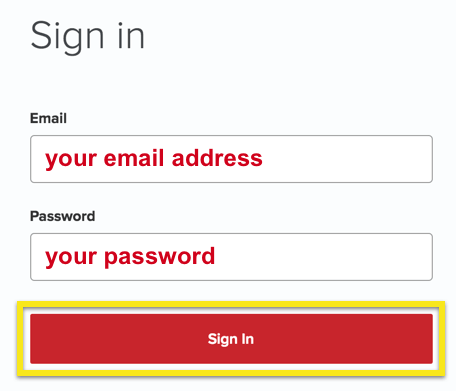
לחץ על הגדר על מכשירים נוספים.
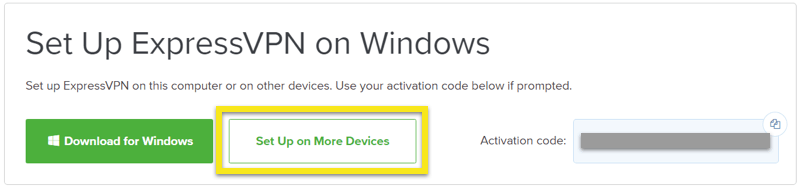
לחץ על תצורה ידנית בצד שמאל של המסך ואז בחר PPTP & L2TP / IPsec בצד ימין. זה יראה לך שם משתמש, סיסמה, ורשימה של כתובות שרת מסביב לעולם.
שמור על כרטיסייה זו פתוחה! תזדקק לפרטים אלה כדי לקבוע את תצורת הנתב D-Link שלך.
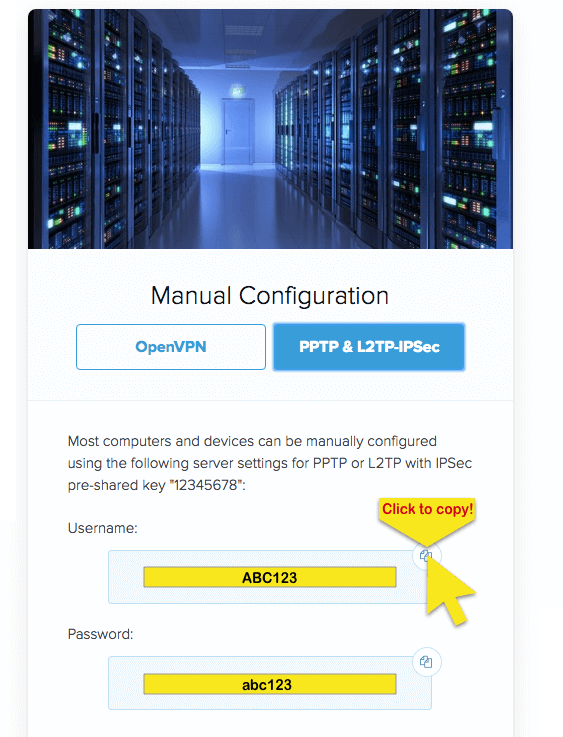
קבע את התצורה של נתב ה- D-Link שלך באמצעות ה- VPN
גש ללוח הבקרה של הנתב שלך על ידי הקלדה 192.168.0.1 בסרגל הכתובות של הדפדפן שלך או על ידי ביקור בכתובת http: //dlinkrouter.local. היכנס באמצעות הנתב שלך סיסמת מנהל.

לאחר שנכנסתם לחצו הגדרות בחלקו העליון של המסך ובחר מרשתת.

תפריט נפתח יופיע לצד המילים “חיבור האינטרנט שלי הוא.” בחר L2TP.
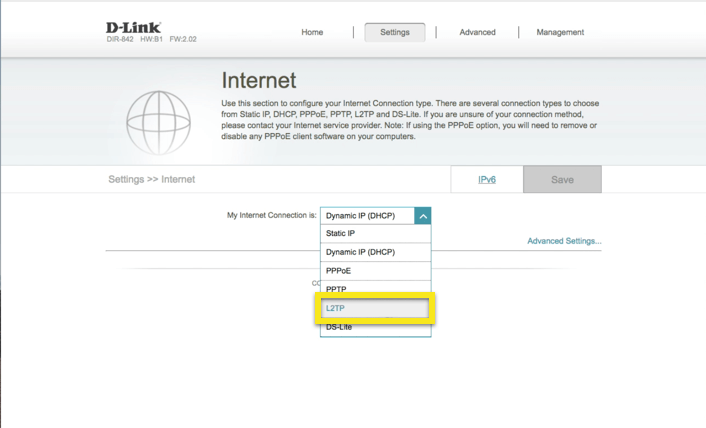
מלא את המידע הבא:
- כתובת IP של שרת L2TP: העתק את כתובת השרת שמצאת למעלה
- שם משתמש: העתק את שם המשתמש לתצורה הידנית ExpressVPN שמצאת למעלה
- סיסמה: העתק את סיסמת התצורה הידנית של ExpressVPN שמצאת למעלה
- התחבר מחדש למצב: לפי דרישה
- זמן סרק מרבי: 1
לחץ על להציל. יתכן שתצטרך לחכות בזמן שההגדרות מותאמות ו- VPN מתחבר.
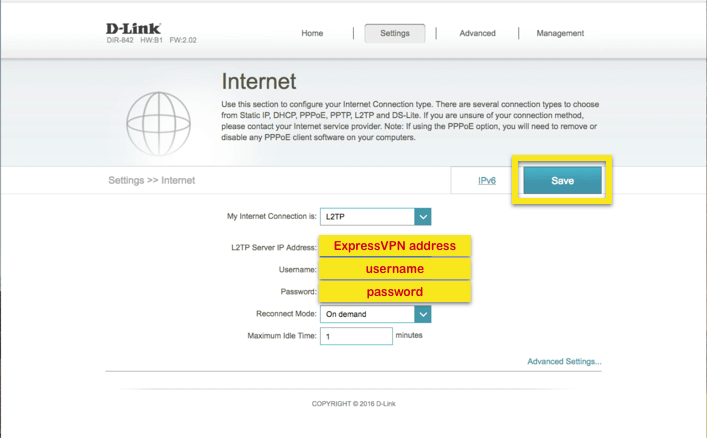
כאשר הנתב מסיים לשמור את השינויים שלך, עליך להיות מחובר ל- ExpressVPN.
אם אתה רוצה לאשר שאתה מחובר למיקום הנכון, אתה יכול לבדוק את כתובת ה- IP שלך.
התנתק משרת VPN
כדי להתנתק משרת VPN, חזור לדף הניהול של D-Link ולחץ נתק.
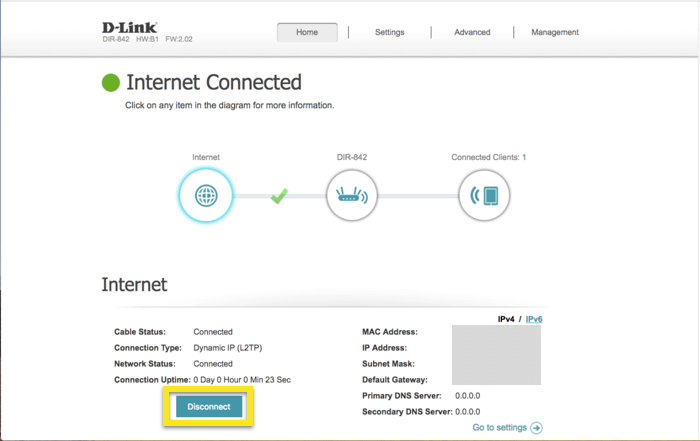
אם אתה רוצה להתחבר לאינטרנט ללא VPN, עבור אל מרשתת > הגדרות.
לצד “חיבור האינטרנט שלי הוא” בחר IP דינמי (DHCP) ו להציל ההגדרות שלך.
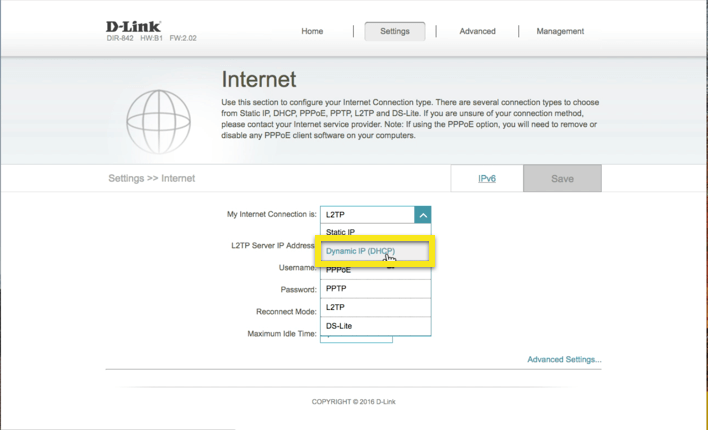
הנתב שלך יחובר לאינטרנט ללא VPN.

17.04.2023 @ 15:55
המדריך הזה מציג בצורה מפורטת כיצד להגדיר VPN בנתב D-Link עם פרוטוקול L2TP. הוא מספק הסברים ברורים ומפורטים על כל השלבים הנדרשים כדי להתחבר ל- VPN ולהתנתק ממנו. כמו כן, המדריך מציג גם אפשרויות לפתרון בעיות ולקבלת סיוע נוסף מצוות התמיכה של ExpressVPN. המדריך מתאים למשתמשים המעוניינים להגדיר VPN בנתב D-Link ולחבר מספר מכשירים ל- VPN.